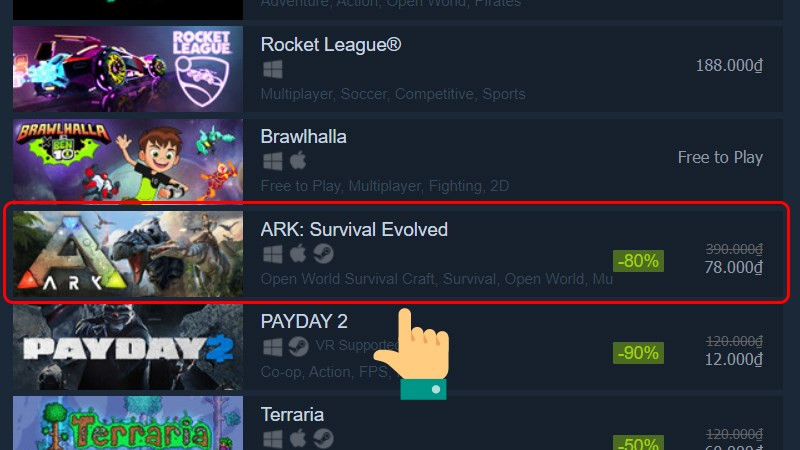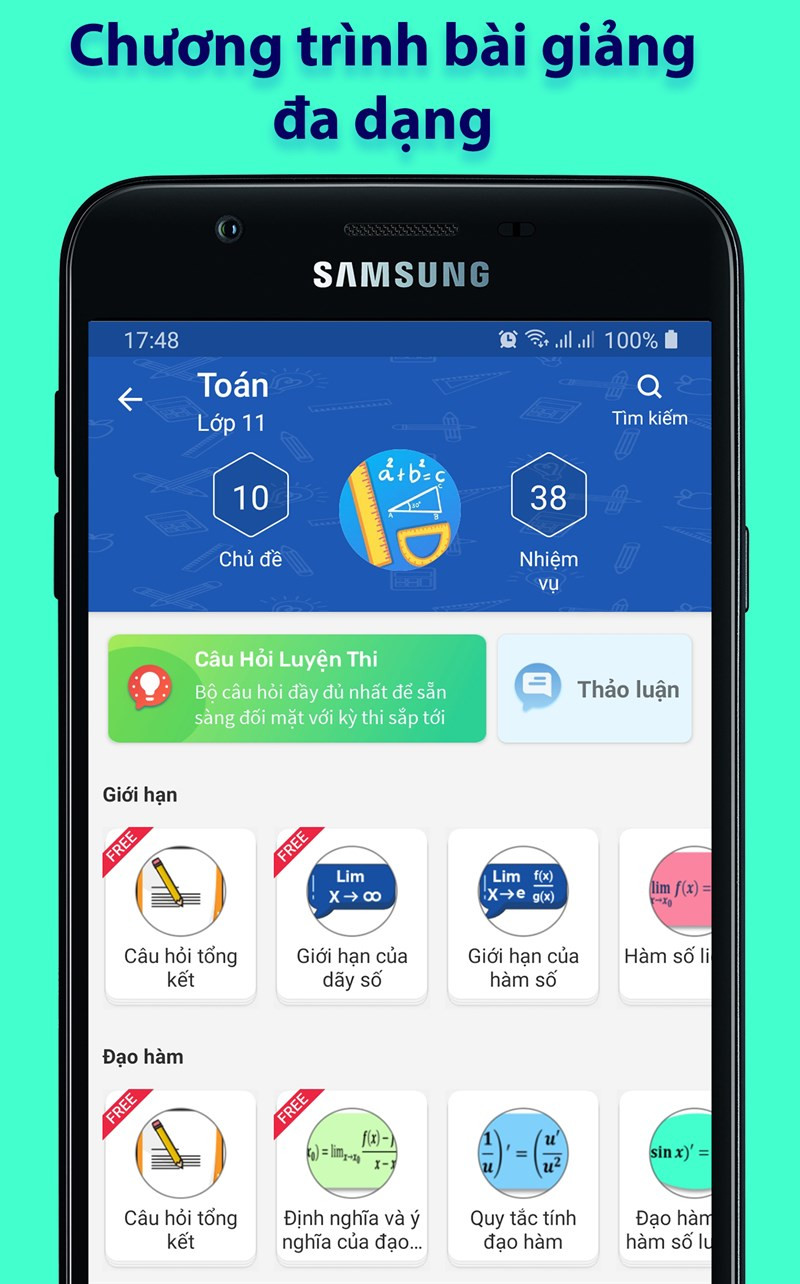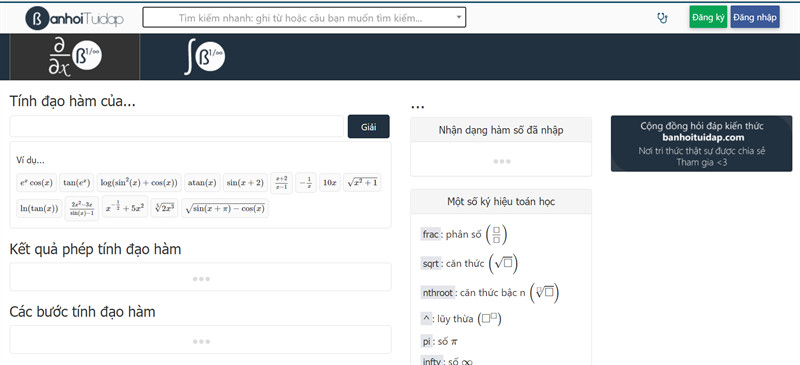Hướng Dẫn Sử Dụng Google Calendar: Tạo Và Chia Sẻ Lịch Hiệu Quả
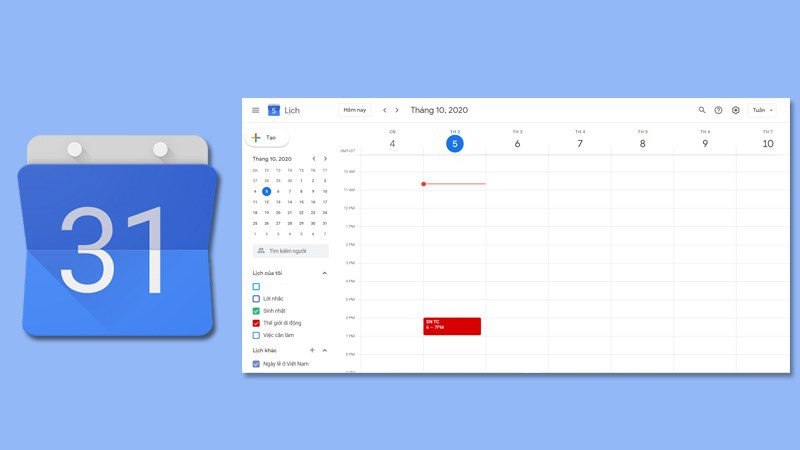
Bạn muốn quản lý thời gian hiệu quả hơn? Bạn cần một công cụ để lên lịch trình, nhắc nhở các sự kiện quan trọng và chia sẻ lịch trình đó với người khác? Google Calendar chính là giải pháp hoàn hảo cho bạn. Bài viết này sẽ hướng dẫn chi tiết cách sử dụng Google Calendar để tạo, chỉnh sửa và chia sẻ lịch trình một cách dễ dàng, giúp bạn làm chủ thời gian của mình.
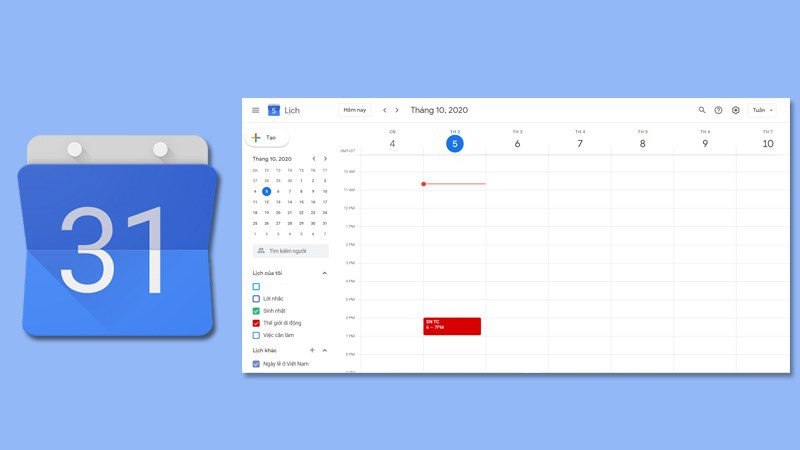 Lịch Google trên nhiều thiết bị
Lịch Google trên nhiều thiết bị
Google Calendar Là Gì? Tại Sao Nên Sử Dụng?
Google Calendar là ứng dụng lịch trực tuyến miễn phí của Google, cho phép bạn sắp xếp và quản lý công việc, lịch hẹn, sự kiện một cách nhanh chóng và tiện lợi. Dù bạn đang sử dụng máy tính, điện thoại hay máy tính bảng, Google Calendar đều có thể đồng bộ hóa dữ liệu trên mọi thiết bị, giúp bạn luôn nắm bắt được lịch trình của mình mọi lúc mọi nơi.
Tạo Và Chỉnh Sửa Lịch Trên Google Calendar
Tạo Lịch Mới
- Truy cập vào Google Calendar.
- Ở góc trái màn hình, bên cạnh “Lịch khác”, click vào dấu cộng (+).
- Chọn “Tạo lịch mới”.
- Nhập tên lịch, mô tả (tùy chọn) và nhấn “Tạo lịch”.
- Lịch mới sẽ xuất hiện trong danh sách “Lịch của tôi”. Click vào lịch để thêm sự kiện, cuộc họp. Chọn ngày, giờ, điền thông tin sự kiện và nhấn “Lưu”.
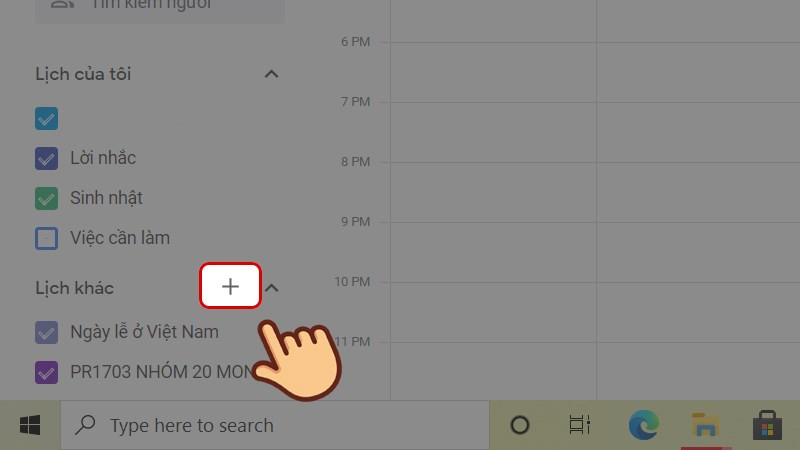 Tạo lịch mới trên Google Calendar
Tạo lịch mới trên Google Calendar
Chỉnh Sửa Lịch
- Mở Google Calendar.
- Trong danh sách “Lịch của tôi”, tìm lịch cần chỉnh sửa.
- Click vào dấu ba chấm (…) bên cạnh tên lịch.
- Chọn “Cài đặt và chia sẻ”.
- Thay đổi tên, mô tả, quyền truy cập, hoặc xóa lịch (cuối trang cài đặt).
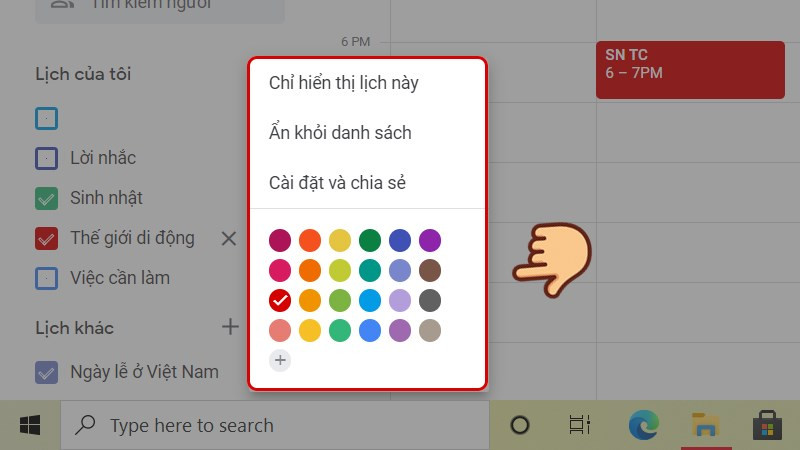 Cài đặt và chia sẻ lịch
Cài đặt và chia sẻ lịch
Chia Sẻ Và Cấp Quyền Google Calendar
Bạn cần là chủ sở hữu lịch để chia sẻ. Nếu không, hãy yêu cầu chủ sở hữu cấp quyền.
Chia Sẻ Với Mọi Người
- Mở Google Calendar.
- Click vào dấu ba chấm (…) bên cạnh lịch muốn chia sẻ.
- Chọn “Cài đặt và chia sẻ”.
- Trong mục “Quyền truy cập”, tích vào “Hiển thị cho mọi người”.
- Click vào mũi tên bên cạnh “Hiển thị cho mọi người” để chọn quyền truy cập (xem chi tiết lịch trình, hoặc chỉ xem thời gian rảnh/bận).
- Click “Lấy đường liên kết có thể chia sẻ” và “Sao chép đường liên kết” để chia sẻ link với bất kỳ ai.
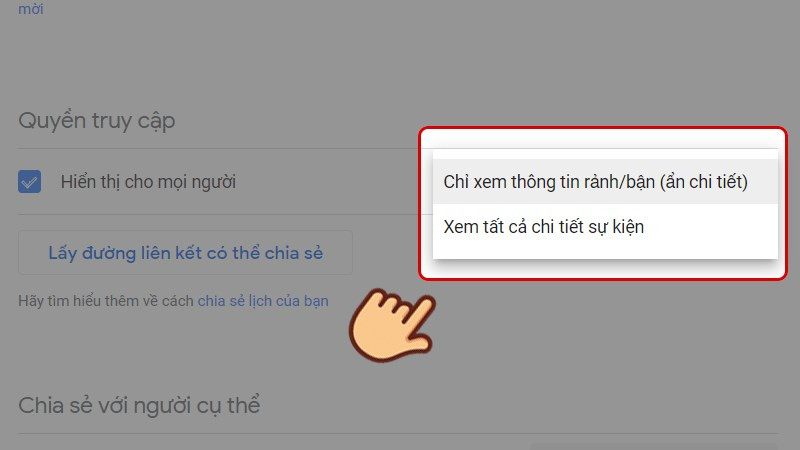 Chia sẻ lịch công khai
Chia sẻ lịch công khai
Chia Sẻ Với Cá Nhân
- Mở Google Calendar.
- Click vào dấu ba chấm (…) bên cạnh lịch muốn chia sẻ.
- Chọn “Cài đặt và chia sẻ”.
- Trong “Chia sẻ với những người cụ thể”, click “Thêm người”.
- Nhập email người muốn chia sẻ, chọn quyền truy cập và nhấn “Gửi”.
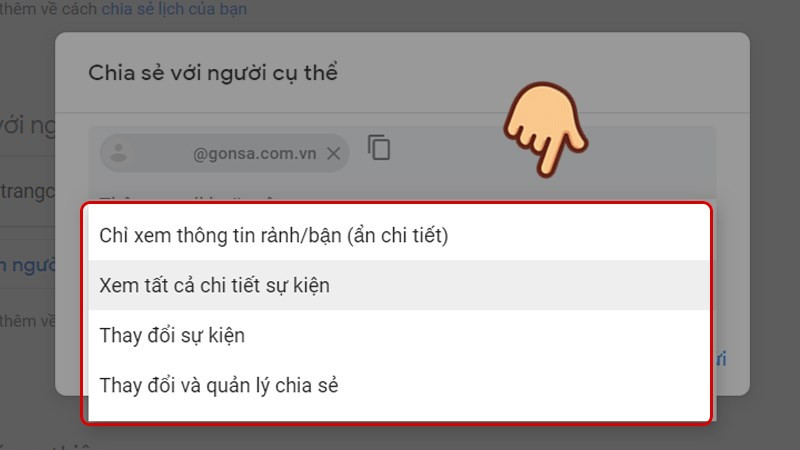 Chia sẻ lịch với cá nhân
Chia sẻ lịch với cá nhân
Kết Luận
Google Calendar là công cụ mạnh mẽ giúp bạn quản lý thời gian và lịch trình hiệu quả. Hy vọng bài viết này đã cung cấp cho bạn những kiến thức cần thiết để sử dụng Google Calendar một cách thành thạo. Hãy bắt đầu tạo lịch trình của riêng bạn và trải nghiệm sự tiện lợi mà Google Calendar mang lại!